M R T G
( Multi Router Traffic Grapher )
MRTG는 Multi Router Traffic Grapher의 약자로서 SNMP 기반의 장비를 모니터링 하는데 사용한다.
주 사용 용도는 네트워크 트래픽 사용량 모니터링이지만, 경우에 따라서는 CPU, 디스크 사용량 등 벤더에서 제공하는 SNMP MIP(OID) 값을 사용하여 다양한 정보를 수집 할 수 있다.
*SNMP
(Simple Network Management Protocol)
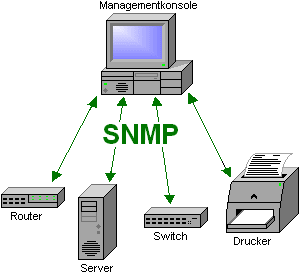
-SNMP (간이 망 관리 프로토콜)
=> SNMP는 네트웍 장비들로부터 필요한 정보를 가져와
장비 상태를 모니터링하거나 특수한 경우 장비의
관련설정값을 변경하는 등의 작업을 하여 네트웍장비의
전체상황을 관리할수 있는 프로토콜
- SNMP는 Cilent (UDP 160) / Server (UDP 161)모델 기반으로 운용이 됨
- SNMP에서 Cilent 는 Manager 라고 하며 이 Manager가
탑재되어 응용 프로그램(Ex.MRTG)이 돌아가는 시스템은
네트웍관리시스템이라고 칭함
- SNMP에서 Server 는 Agent 라고 하며 관리대상이 되는 장비들(Cilent)에서
돌아가며 필요한 정보들을 모우는 역활을 하게 됩니다.
- 특히 SNMP는 MRTG 라는 소프트웨어 에서 네트웍장비의 트래픽 사용량을 분석 하는데에 많이 사용이 되고 있습니다 하는데에 많이 사용이 되고 있습니다
# TRAP : Agent 에서 통보해야 될 어떤 정보가 발생 했을시 Manager 에게
해당 상황을 알리기 위해 사용됨
# windows mrtg 설치 파일 준비 및 설치
1. 필요한 파일 준비
- MRTG : http://oss.oetiker.ch/mrtg/download.en.html
- Active Perl : MRTG를 돌리기위해서는 Perl 프로그램이 필요함 http://www.activestate.com/store/freedownload.aspx?prdGuid=81fbce82-6bd5-49bc-a915-08d58c2648ca
2.프로그램 설치
2-1. Acitive Perl 설치
- Perl 을 가장 먼저 설치 해야됨,
- 위 해당 주소에서 다운받은 정식프로그램으로 설치를 하게되면
자동으로 bin 디렉토리까지 PATH에 추가가 됩니다.
2-2. MRTG 설치
- MRTG는 그냥 압축만 풀어서 원하는 디렉토리에 카피 하면됨,
Perl 스크립트 언어 기반으로 돌아 가는것이므로 별로의 컴파일이
필요 없슴 ( 밑그림과 같은 디렉토리의 구성 가짐니다.)
3. 서버 SNMP 컴포넌트 설치
- 서버는 SNMP 서비스 컨포넌트를 설치하고 있어야 한다.
=> 제어판 → 프로그램추가/삭제 구성요소 에서 이를 설치
관리및 모니터링 도구 눌르고 설치 하면됩니다. 대게는 기본적으로 설치가 안되어있고 이를 모니터링 하고자 하는 서버에서 설치 하면 SNMP 서비스를 서비스 관리자에서 볼수있습니다.
#디폴트로 해주어도 되나, 가장중요한것은 MRTG 서버가 관리 서버로 접속할때의
사용하는 커뮤니티 이름입니다. 이 커뮤니티 이름을 정해서 추가해주면 됩니다.
기본적으로 public 이라는 커뮤니티 이름을 썼습니다.
# 보안탭에서도 이 커뮤니티를 추가 해주어야 합니다.
그리고 보안탭에서는 서버에 질의를 하는 시스템을 한정 할수 있는데, 만약 한정하려고 한다면
그 대상이 되는 서버의 IP등을 리스트로 입력해 주면됩니다.
여기서는 편의상 모든 대상으로 부터 패킷을 받는다고 설정하였습니다.
4. MRTG Configuration 생성 (순서적 과정 으로 적겠음.)
# 윈키 → 실행 → CMD 실행
# 해당 Perl 이 설치된 곳으로 가서 파일생성을 해야됨.
( 기본적으로 c:\perl\ , 명령어는 앞에 * )
- 1번* cd c:\perl\bin\
- 2번*perl cfgmaker public@192.168.1.238 –global “WorkDir:
c:\mrtg\data\” --output c:\mrtg\cfg\local.cfg
( public = 커뮤니티이름 , 192.168.1.238 는 모니터링 하려는서버 ,
WorkDir: WorkDir 는 html 이 생성되는 위치 ,
c:\mrtg\cfg\local.cfg : cfg 파일을 저장해둘곳 )
- 3번 (cfg 파일이 생성되었으면 생성된 config 대로 mrtg그래프 생성)
* perl mrtg c:\mrtg\cfg\local.cfg
# index.htm 파일 만들기
- * perl indexmaker –output=C:\mrtg\data\index.htm c:\mrtg\cfg\local.cfg –- title=”WinServer MRTG”
# Daemon 형으로 만들기
- local.cfg 파일을 메모장으로 열고 맨 아래에 삼입
RunAsDaemon: yes
삼입후 cmd 에서 perl mrtg c:\mrtg\cfg\local.cfg 를
실행하면 도스창에서 데몬형으로 돌아갑니다.
* 생성된 index.htm 를 확인하면 네트웤 트래픽이 기본적으로
모니터링이 됨을 볼수 있습니다.
5. MRTG Config 파일 환경설정값
*환경설정값
- WorkDir : C:\mrtg\data\
MRTG 결과 로그 및 그래프가 생성되는 디렉토리 일반적으로
웹루트로 지정하여 브라우저로 쉽게 접근하도록 지정
- Language : korean
MRTG 의 기본언어가 영문이므로 한글로 보려면 설정파일해야함
- Option[_]:growright, bits
“growright” 는 그래프를 오른쪽 방향으로 흐르게 하고 “bits”는
그래프 단위를 bit로 표시 ( MRTG 기본 단위는 byte 임)
*항상 실행하도록 설정
MRTG는 기본적으로 매 5분마다 MRTG명령어를 실행하여야
대상 디바이스로부터 SNMP요청을 하여 로그 및 그래프를 생성하게됩니다.
즉 , 매번 실행해 주어야 데이터를 모을수 있다는 이야기 인데요 이렇게 MRTG를 주기적으로 실행하는 방법은 두가지가 있습니다.
- 시스템상에서 매번 실행하도록 스케쥴링
리눅스나 유닉스계열은 : cron 을 이용
윈도우 계열은 : 예약작업을 이용하여 5분마다 실행
(이방법은 매번 실행할때마다 config 파일을 로딩하고 피싱해야되서
config 파일 옵션 추가 하는것보다 비효율적이라고 함)
- config 파일의 옵션추가
매 주기마다 실행하는것이 아니라 config 파일에 옵션을 추가하여
한번 실행시 데몬으로 동작하여 계속 실행 상태로 있으면서 옵션에 지정한 시간 ( 기본:5분) 동안 대기하고 시간이 되면 SNMP 요청을 하여 데이터를 가져오게 됨
즉 매번 실행시켜주는게 아니라 계속 실행상태로 유지되는것임
이렇게 할경우 보통시스템이 부팅할때 한번만 실행이 되도록 서비스로 등록하여 사용되어짐 (아래는 cfg파일의 변수값)
RunAsDaemon:yes
Interval:5
windows bat 파일
스케쥴러로 아래 스크립트 돌리면됨.
cfg 경로가 틀리다면 아래 bat 파일의 경로도 같이 수정
끝~~
'I T > Network' 카테고리의 다른 글
| HPING (hping3)설치 및 사용 (0) | 2015.08.29 |
|---|---|
| Ping (Packet internet groper) 핑 명령어 (0) | 2015.08.29 |
| 리눅스 Bonding 네트워크 설정. (0) | 2015.08.29 |
| Interface Ethernet Lan port Speed 강제 조절하기. (0) | 2015.08.29 |
| OSI 7계층 (0) | 2015.08.28 |
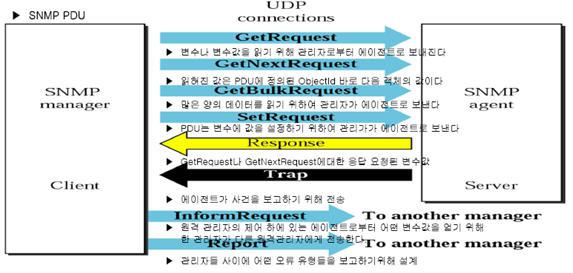
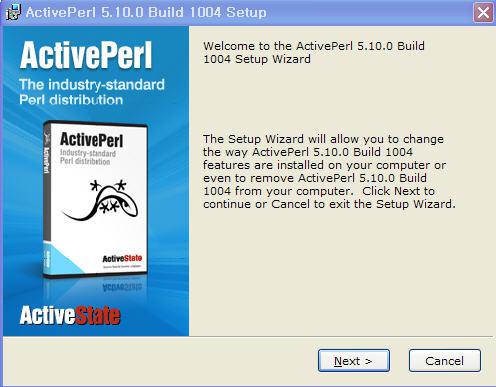

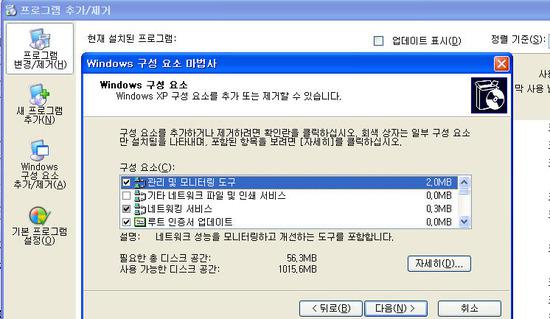
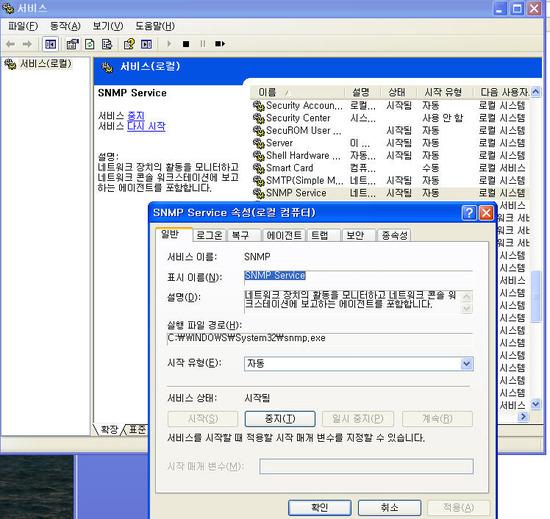
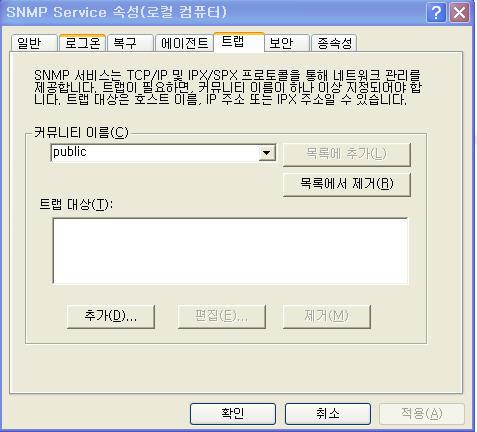

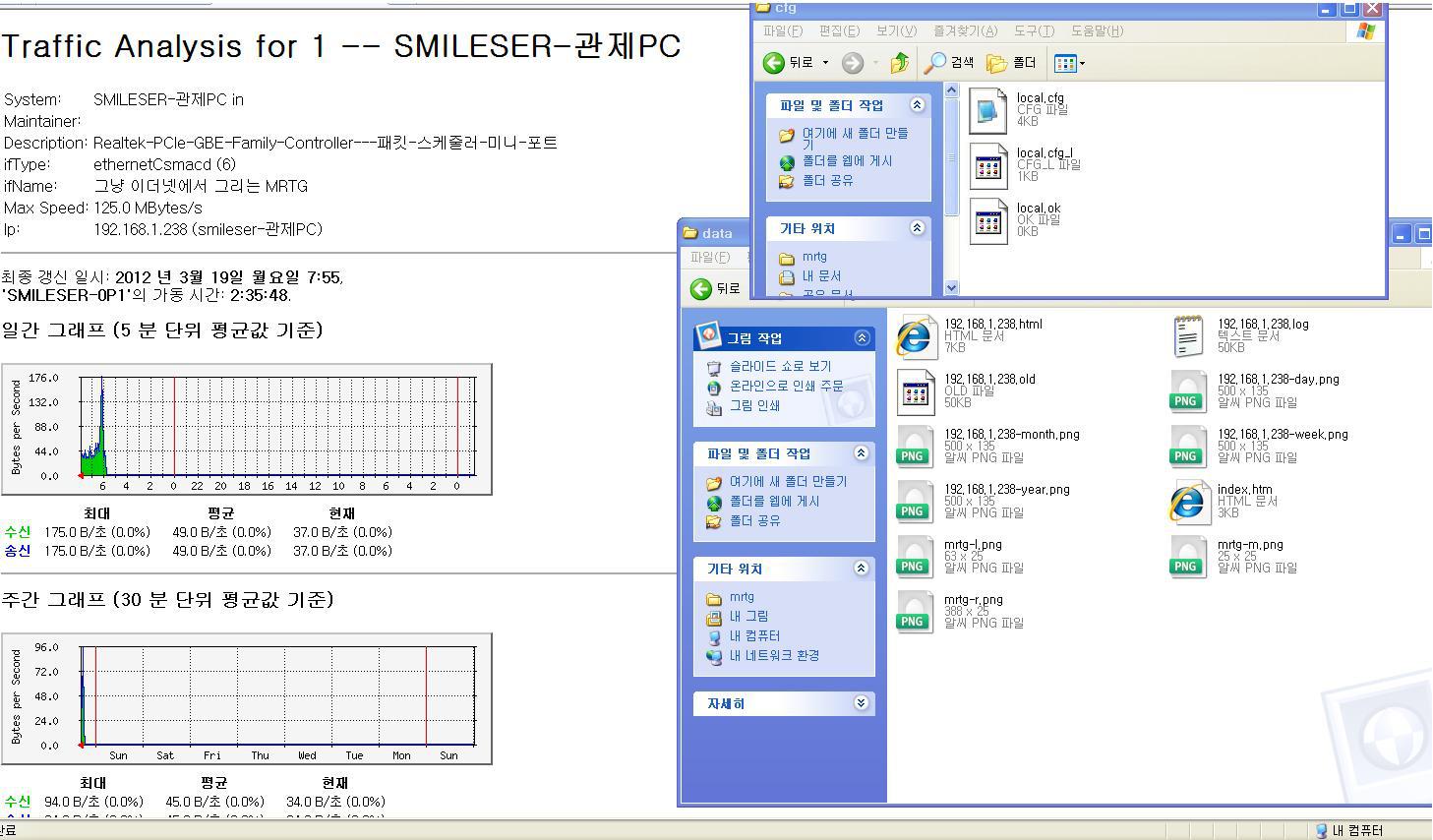
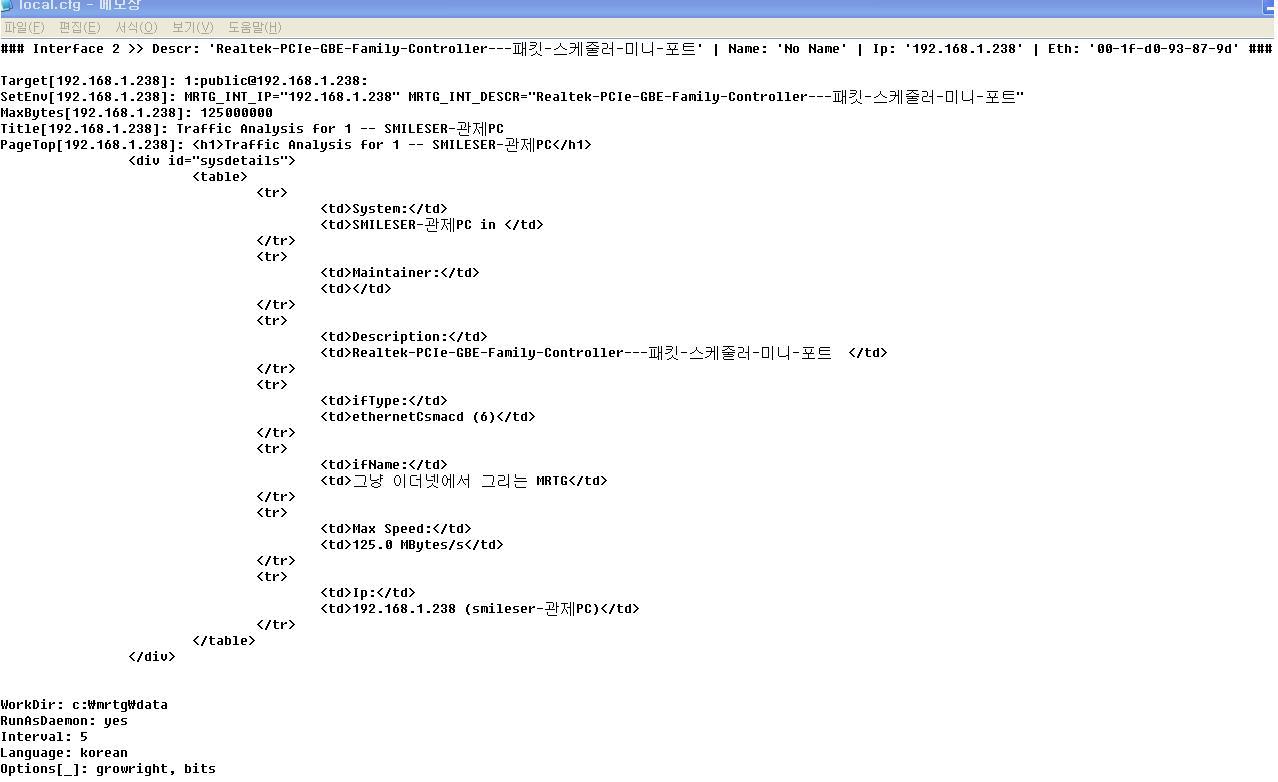
 Windows_MRTG_auto.bat
Windows_MRTG_auto.bat